win10怎么关闭安装软件的弹窗 关闭Win10打开软件时的弹窗提示方法
更新时间:2023-12-19 13:47:37作者:yang
当我们在使用Windows 10操作系统时,经常会遇到一些烦人的弹窗提示,特别是在安装软件的过程中,这些弹窗提示可能会打断我们的操作,给我们带来困扰。了解如何关闭Win10打开软件时的弹窗提示方法,就显得尤为重要。在本文中我们将介绍一些简单实用的方法,帮助您有效地关闭安装软件的弹窗,让您的操作更加顺畅。
具体步骤:
1.
右键单击“此电脑”图标,在右键菜单中选择“属性”。弹出的属性窗口中,单击“安全和维护”选项。

2.安全和维护界面中,单击“更改用户账户设置控制”选项。
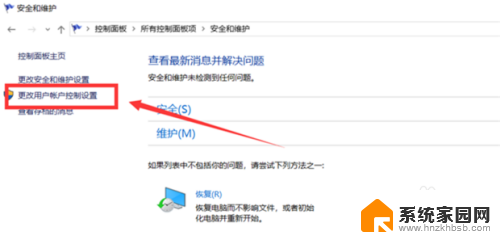
3.弹出的窗口中,将控制按钮调到最下面的一个格。单击下方“确认”按钮保存设置。
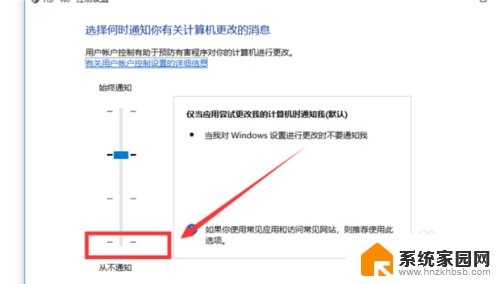
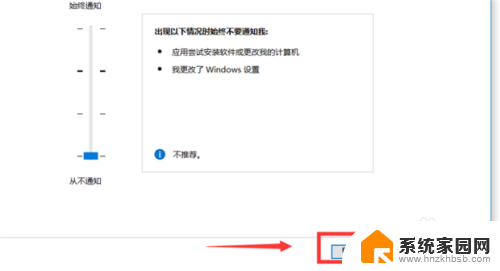
4.最后由于更改设置会有询问窗口弹出,单击“是”即可完成设置。
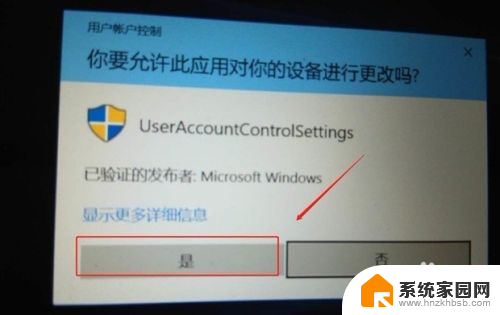
以上就是Win10如何关闭安装软件的弹窗的全部内容,有需要的用户可以根据这些步骤进行操作,希望这篇文章能对大家有所帮助。
- 上一篇: 映美打印机安装教程 映美打印机安装指南
- 下一篇: 字体怎么下载安装到电脑上 电脑安装字体的方法和技巧
win10怎么关闭安装软件的弹窗 关闭Win10打开软件时的弹窗提示方法相关教程
- win10安装软件提示怎么关闭 如何关闭Win10系统安装软件时的弹窗通知
- win10电脑自动下载安装软件怎么办 Win10自动安装软件关闭方法
- win11怎么关闭安装软件 Win11禁止系统自动安装软件的方法
- 电脑自动安装软件怎么关闭 电脑自动安装软件禁止方法
- win10怎么禁止安装外部软件 Win10禁止安装任何软件的方法
- win11安装软件时弹出微软商店 Win11电脑提示在商店中搜索解决方法
- 安装不了的软件怎么安装 Win10安装程序提示含病毒怎么办
- 博图安装反复提示重启 安装STARTER或博图软件后弹出重启提示怎么解决
- win10系统安装的外部软件每次打开密码 Win10安装软件需要密码设置方法
- windows11安装软件提示 win11安装软件报错无法解决怎么办
- win11专业版系统下安装ie浏览器 如何在电脑上安装IE浏览器
- win11有edge了如何装ie了吗 如何在电脑上安装IE浏览器
- win11改桌面显示 Win11新装系统如何设置桌面图标显示
- win11.net3.5安装不上 win11 net framework 3.5 安装不了提示框怎么办
- win11家庭中文版怎么下载ie浏览器 如何在电脑上安装ie浏览器
- win11安装默认路径改为了d盘 win11怎么将默认安装位置改到d盘
系统安装教程推荐
- 1 win11.net3.5安装不上 win11 net framework 3.5 安装不了提示框怎么办
- 2 win11安装ie10浏览器 IE浏览器安装指南
- 3 看门狗3 win11不兼容 Win11 24H2 安装 9 月更新提示不支持操作错误
- 4 windows10怎么下载ie IE浏览器怎么下载安装
- 5 winiso版安装系统 iso文件安装系统教程
- 6 win11系统安装不了打印机 Windows11打印机驱动安装失败怎么办
- 7 微软u盘下载windows系统 微软笔记本怎么用U盘安装系统
- 8 官网win10下载后怎么重装 win10系统安装方法
- 9 win11安装软件提示不满足系统要求 Win11 24H2 安装错误不支持操作
- 10 13.上怎么安装win10 win10系统怎么装U盘